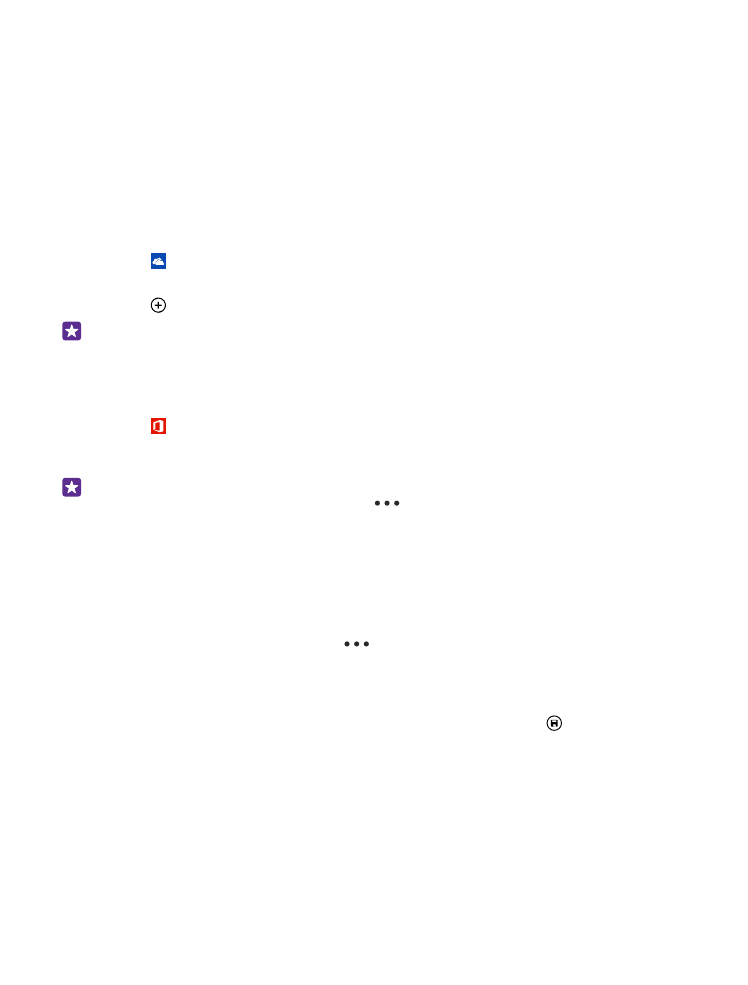
Enregistrer vos photos et d'autres fichiers sur OneDrive
Vous pouvez charger sur OneDrive des fichiers enregistrés sur votre téléphone pour y accéder
facilement à partir de votre téléphone, de votre tablette ou de votre ordinateur.
Vous devez disposer d'un compte Microsoft pour vous connecter à OneDrive.
Appuyez sur OneDrive.
Téléverser une photo
Appuyez sur , puis sur la photo que vous voulez téléverser.
Astuce : Pour configurer votre téléphone de sorte qu'il téléverse automatiquement vos
prochaines photos ou vidéos sur OneDrive, à l'écran d'accueil, faites glisser votre doigt
vers le bas à partir du haut, puis appuyez sur TOUS LES PARAMÈTRES. Faites glisser
votre doigt jusqu'à applications, puis appuyez sur photos+caméra > OneDrive.
Enregistrer un document Office sur OneDrive
Appuyez sur Office, faites glisser jusqu'à emplacements, puis appuyez sur téléphone.
Maintenez votre doigt sur le fichier que vous voulez enregistrer, puis appuyez sur enregistrer
dans... > OneDrive.
Astuce : Vous pouvez également enregistrer un document sur OneDrive pendant que
vous travaillez sur celui-ci. Appuyez sur
> enregistrer sous..., puis réglez
Enregistrer dans à OneDrive. Si vous changez l'emplacement de Enregistrer dans,
l'emplacement par défaut de tous les fichiers est alors changé.
Lorsque vous sauvegardez vos documents Office sur OneDrive, vous pouvez reprendre le
travail là où vous vous étiez arrêté, et ce, sur n'importe quel appareil connecté à votre compte
Microsoft.
Pour télécharger sur votre téléphone un document Office depuis OneDrive, ouvrez le
document que vous voulez, appuyez sur
> enregistrer sous..., puis réglez Enregistrer
dans à téléphone.
Télécharger une photo sur votre téléphone depuis OneDrive
Appuyez sur Photos, faites glisser votre doigt jusqu'à albums, appuyez sur OneDrive,
sélectionnez le dossier et les photos que vous voulez, puis appuyez sur .